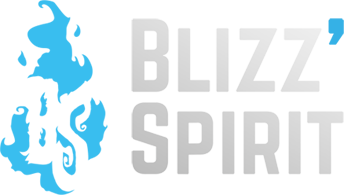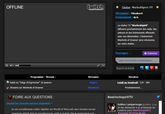Avoir une bonne performance au niveau matériel (Hardware) aide grandement à votre optimisation pour améliorer votre DPS encore plus qu’il l’est actuellement. Une latence plutôt haute n’aide pas sur la bonne gestion de votre « cycle », tandis que le rafraîchissement diminue fortement votre réactivité selon l’occasion donnée. Ce guide vous aidera un peu à gagner en réactivité et donc en DPS, certes, les solutions proposés ne font pas des miracles face à des connexions très faibles ou un matériel qui est très très ancien.
Cette image et les suivantes présentent le résultat d’une carte graphique sortie en 2006 (8600GT, 1GB ram dédiée @1,7Mhz dual-core, GPU @540Mhz). Un ancêtre vous pouvez le dire à haute voix, je vous entend de toute façon le pensez jusqu’ici.
Ce guide est valable pour tous les jeux en réseau et peut-être suivi dans ce but (inclus Leatrix Latency Fix)
Depuis Cataclysm et ses pré/patch, une nouvelle option est apparue dans > interface > combat > latence personnalisée. Aussi la qualité de l’eau a été amélioré, apparition d’une gestion des rayons du soleil, et bien d’autres choses. Si comme moi vous avez une carte graphique plutôt mauvaise pour le nouveau contenu et si vous n’avez pas encore envie d’en changer, il est possible d’augmenter grandement son ips et améliorer fortement sa latence.
Diminuer sa latence
Le petit programme AMD Fusion Utility for Desktop (site) qui, comme son nom ne l’indique pas… est un boost juste Windows et ajoute des modes d’alimentation/utilisation avec un mode « jeux ». Il coupe tout les services Windows inutile lors d’une session de jeu et optimise à votre place des règles d’utilisation matériel qui sont déjà existante sous Windows. (en résumé, en 1 clic il configure à votre place des options Windows que l’on connaît moins ou qu’on configure peu). S’il n’étais pas compatible pour vous, gamebooster fait approximativement de même.
Ensuite, il existe un problème sous Windows qui se réserve une partie de la bande passante (20%), donc si quelqu’un de votre famille se gave de téléchargement ou a des sessions chat « webcam » pendant que vous jouez et qu’en plus vous n’avez pas d’ADSL2+ ou fibre et que vous êtes chez un fournisseur « câblé » çà deviendra vite catastrophique. Une solution est de récupérer cette bande passante que Windows se réserve. Ces 20% sont assignées aux mises à jours Microsoft et interrogations de votre machine. Cette manipulation n’empêchera en rien les mise à jour futur.
Cliquez Démarrer > Exécuter… et tapez gpedit.msc > OK
(Si exécuter n’apparaît pas chez vous > clic droit sur la barre des tâches > propriétés > Menu démarrer > personnaliser > sélectionner petit « v » commande exécuter > Ok > appliquer > Ok)
A l’ouverture de la fenêtre « Stratégie de groupe », sélectionnez dans le cadre à gauche > Stratégie Ordinateur Local > Modèles d’administration > Réseau > Planificateur de paquets QoS et double-cliquez maintenant sur « Limiter la bande passante réservable » dans le cadre de droite.
Dans la fenêtre qui s’ouvre « Propriétés de limiter la bande passante réservable » , positionnez le curseur à « Désactivé » puis cliquez « Appliquer » suivi de > Ok. (désactivé n’est valable que pour XP, sous Vista et Seven cette bande passante rejoint automatiquement les autres 80% lorsqu’elle n’est pas utilisée, cela dit il est toujours possible de fortement la limiter juste au cas où Windows l’utiliserait un peu trop souvent à notre goût)
Autre astuce pour optimiser sa bande passante, c’est de désactiver certains programmes inscrit dans le démarrage (et il y en a souvent beaucoup plus qu’on ne le crois). Une solution parmi tant d’autres est de télécharger CCleaner qui vous servira pour bien d’autres choses mais une fois démarrer allez à l’onglet Outils > démarrage > ensuite à vous de voir ce que vous voulez désactiver.
J’ai désactiver toute les surveillances ou interrogation inutile de ma machine qui potentiellement mangeraient de la bande passante (ou occuperait ma carte réseau) et j’ai désactiver aussi les programmes que je peux démarrer manuellement. (Finalement, à part quelques options essentiels au bon fonctionnement graphique et sonore et mon anti-virus, tout est chez moi désactivé)
Et dernière astuce, la plus importante, où j’ai eut un boost significatif de la latence assez allucinant (je suis passé à 38-55 maxi de latence en ville à l’ah avec des gens autour de moi aux heures de pointes alors qu’ avant avec juste ces configurations citées plus haut c’était plutôt 95-137 en ville)
C’est d’accélérer les envois de données qui passe par TCP. Par défaut, l’envoi est limité par l’algorithme de Nagle qui fait qu’en gros l’ordinateur attends d’avoir un paquet complet de données avant de l’ envoyer et qu’en plus on est en attente de la confirmation de bonne réception du paquet précédent par l’ordinateur qui reçoit. Sauf que pour WOW, ça nous arrange pas vu qu’on aimeraiy que les données partent tout de suite, on va donc faire partir des données sans attente d’un paquet entier (tcp nodelay), mais qui au moins partiront instantanément sans attendre la confirmation de bonne réception du paquet précédent (secure DSCom)
Il existe un utilitaire pour opérer automatiquement la manipulation sur la carte réseau, c’est Leatrix Latency Fix (autres versions Leatrix, si vous n’avez pas le .net framework 4.0.X)
Voici comment utiliser cet utilitaire :
-Démarrez vos cartes réseaux (wifi, câble)
-Décompressez l’archive téléchargée dans un dossier
-Cliquez sur install
-Click ok to begin > Ok
-Do you want to restart > Oui
Il restera une manipulation à faire car l’utilitaire ne sert pas à grand chose sans la configuration de MSMQ (du moins pour moi sous Seven) et à parement c’est valable pour Vista discussion forums Microsoft donc configurer vos cartes réseaux grâce à cet utilitaire n’a aucune valeur si derrière on ne configure pas Windows pour autoriser ces nouvelles valeurs. Windows veut être compatible sans manipulation pour le plus grand nombres, c’est pour çà qu’ils maintiennent toujours ces réglages qui date des connexions serveurs à 56k… (à titre d’info il y a encore 1 million, si je me souvient bien, de minitel en activité en France donc pourquoi pas un nombre improbable de pc avec une connexion 56k)
Pour vérifier si les dossiers MSMQ ont été créer aussi ou sont bien présent
Cliquez Démarrer > Exécuter… et tapez regedit > ok > pour lancer l’éditeur du Registre.
Cherchez maintenant: HKEY_LOCAL_MACHINE > SOFTWARE > Microsoft > MSMQ > Parameters
Si vous voyez que vous n’avez pas de tcpnodelay ou secureDS Com de configuré à MSMQ, ni à Parameters, créez d’abord par sécurité un point de sauvegarde, ensuite il suffira de copier ce qui suit dans un fichier avec votre bloc-note et de l’enregistrer en « tout type de fichier » et le nommer MSMQ.reg (donc il faut qu’il ait l’extension .reg)
Il suffira ensuite de double-cliquez sur le fichier MSMQ nouvellement créé pour qu’il crée les dossiers et la config Windows nécessaire.
Ce qu’il faut copier :
Windows Registry Editor Version 5.00
[HKEY_LOCAL_MACHINESOFTWAREMicrosoftMSMQ] [HKEY_LOCAL_MACHINESOFTWAREMicrosoftMSMQParameters] « TCPNoDelay »=dword:00000001 [HKEY_LOCAL_MACHINESOFTWAREMicrosoftMSMQParametersOCMsetup] [HKEY_LOCAL_MACHINESOFTWAREMicrosoftMSMQParametersSecurity] « SecureDSCommunication »=dword:00000000 [HKEY_LOCAL_MACHINESOFTWAREMicrosoftMSMQParameterssetup] [HKEY_LOCAL_MACHINESOFTWAREMicrosoftMSMQSetup]Cette manipulation fonctionnent sous xp-Vista-Seven. Une fois cette manipulation finie, il suffira de redémarrer votre ordinateur une dernière fois avant de tester IG le bénéfice de la manipulation. (J’ai constaté qu’il faut attendre quelques secondes de connexion avant que la latence chute significativement à la première connexion)
Augmenter son IPS (Rafraîchissement)
La seule solution pour moi (depuis longtemps) a été de couper dans WoW > Options > Graphismes > Synch Verticale à no/0/nothing/désactivé
Vous allez voir votre ips grimper significativement. (surtout en raid, en groupes ou hors des villes, il ne faut pas espérer grand chose des villes aux heures de pointes) Le synch verticale sert vraiment dans les jeux avec des défilements rapide. Hors dans WoW on se ballade à pied (du moins en raid), les paysages sont très espacés et défilent plutôt lentement. Vous allez peut-être voir apparaître une ligne légère de temps à autre et pendant moins d’une seconde. On peut constater par exemple que, quand on parle à un maître de vol, lors de l’envol, la différence entre « être à l’arrêt » et la caméra qui décolle d’un coup peut produire cette petite ligne le temps que vous vous retrouviez dans le sens « de la marche ». C’est un des rares cas et c’est pas vraiment gênant surtout quand on boost de 75% à 100% son ips.
Avec ma carte plutôt faiblarde je trouve que ce petit désagrément vaut le coup.
De plus, plus votre carte est solide (dans le sens puissante/récente pour faire court) et moins vous aurez de petites contraintes graphique qui apparaitront.
Vous pouvez aussi vous rendre dans l’interface Nvidia ou Ati et couper les écrans branchés non nécessaire lors d’une session de jeu (je ne sais pas si çà a une incidence mais çà permettra peut-être d’au moins diminuer la température de la CG si vous pensez déjà à l’Overclocking)
Voilà, c’est la fin de ce dossier boost, Il suffira maintenant de vous rendre dans wow > interface > combat > latence personnalisée et la régler sur votre toute nouvelle latence.
Si vous constatez très peu de différence après toutes ces manipulations, il est possible que vous utilisiez un addon pas très à jour ou gourmand à cause d’un léger bug pas encore corrigé pour cet addon (çà arrive souvent). Il suffira de les couper un à un et vous reconnecter jusqu’à que vous tombiez sur le responsable.
J’espère que chacun y trouvera son compte et surtout si des manipulations vous sembles trop ennuyeuse à faire, sachez que simplement la première partie vous feront de toute façon gagner en latence et la dernière partie en IPS. Je remercie particulièrement à KwarK pour son aide lors de la réalisation de cet article.
PS : Je ne suis pas responsable lors d’une dégradation !
Par Yünalescä
Passionné de World of Warcraft depuis Burning-Crusade en 2006. Gestionnaire et administrateur à temps complet sur BlizzSpirit pour retransmettre mes conseils et ma passion du jeu. Fan de Gul'dan, l'Anéantisseur des rêves depuis toujours.